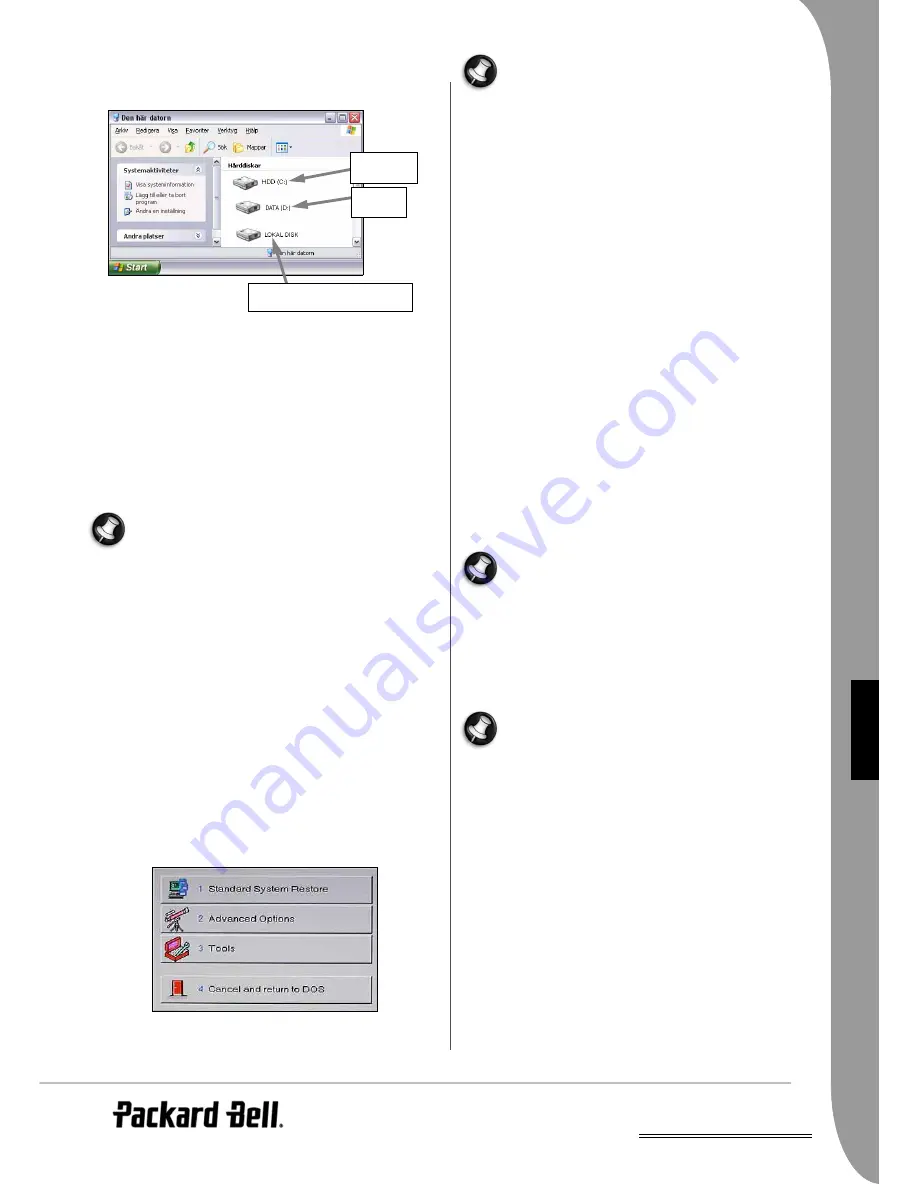
Storbritannien
Hjälp – HelpDesk -
247
S
VE
NSK
A
Settings, till exempel bilder, video, musik etc.) på en hårddisk och
använda den andra för programfiler. Om datorn har två fysiska
hårddiskar finns på motsvarande sätt systemfilerna på den ena och
data på den andra.
När partiell återställning eller fullständig återställning utan att
radera alla användarfiler har slutförts, och om du har använt
Windows standardinställningar, kan du hämta data i
Dokument och inställningar
Om datorn har en icke partitionerad hårddisk:
C:\Documents and Settings\[valt användarnamn]\...
Om datorn har två fysiska diskar eller en partitionerad hårddisk:
D:\Documents and Settings\[valt användarnamn]\...
Program:
C:\Program Files\[programnamn]\...
Övriga filer:
Du kan hitta övriga filer med hjälp av Windows sökfunktion.
Om du använt fullständig återställning utan att radera alla
användarfiler eller partiell återställning på grund av ett
virusangrepp, måste du installera ett uppdaterat
antivirusprogram, för att rensa dina personliga filer på
enheten DATA. I annat fall är datorn fortfarande infekterad.
Använda återställningsprogrammet med master-DVD-skiva/
master-CD-skivor
Om återställningsinformationen inte finns på datorns hårddisk kan
du använda återställningsprogrammet med master-DVD-skiva/
master-CD-skivor.
Starta återställningsprogrammet
1. Slå på datorn.
2. Sätt i master-CD:n eller master-DVD:n i enheten och stäng
skivhållaren.
3. Om Windows är igång startar du om datorn genom att klicka på
Start > Avsluta > Starta om. Datorn startas automatiskt från CD-
eller DVD-skivan.
4. Enhetens arbetsindikator ska blinka för att visa att datorn startas
från skivan.
Använda återställningsprogrammet
Du kan välja många alternativ från huvudmenyn.
1. Standard
Det här alternativet återställer datorn till de ursprungliga fabriksinställn-
ingarna. Alla filer som fanns på hårddisken när du köpte datorn åter-
ställs. Datorn kommer att vara exakt som när den lämnade fabriken.
Alla filer som du har lagt till eller skapat själv och alla
ändringar som du har gjort i ursprungsfilerna går förlorade
vid återställningsprocessen!
Spara en kopia av dina personliga dokument på CD-skivor,
DVD-skivor, minneskort eller högkapacitetsdisketter eller -
skivor innan du börjar. Vid InfoCentre finns ytterligare
information om hur du skapar säkerhetskopior.
✓
Den första delen av återställningsprocessen tar cirka 30 minuter.
Ta inte ut master-CD/-DVD-skivan ur enheten och stäng inte av
datorn!
✓
Under processen kommer du att uppmanas att lägga i master-
DVD-skivan/master-CD-skivorna i enheten. Gör så och tryck på
[Enter] för att fortsätta.
✓
Ett meddelande på skärmen kommer att tala om för dig att åter-
ställningen är klar. Du måste ta ut master-CD- eller -DVD-skivan
ur enheten innan du fortsätter. Tryck sedan på någon tangent för
att starta om datorn.
✓
Datorn startar om och installationen av Windows börjar. Ha
tålamod. Processen kan ta så lång tid som en timme att slutföra.
Under den tiden kommer datorn inte bara att installera om alla
ursprungliga program, utan dessutom återställa maskinvarukon-
figurationen. När du är klar och startar datorn första gången,
måste du gå igenom precis samma rutin som när du just köpt
datorn och startade den för allra första gången.
2. Avancerade alternativ
Med det här alternativet kan du installera om Windows eller ändra
i konfigurationsinställningarna för Windows.
Ominstallation av enbart Windows. Med det här alternativet
formateras hårddisken, och Windows installeras om med minimiin-
ställningar. Alla data, inklusive de filer du skapat själv, raderas
permanent. Glöm inte att säkerhetskopiera viktiga data innan du
startar processen.
De här alternativen bör endast användas av erfarna
datoranvändare, eller på uppmaning av en Packard Bell-
tekniker. Om du inte är helt säker på att du vill gå vidare
väljer du alternativet Avbryt genom att trycka på [Escape]
eller [3] på tangentbordet.
3. Verktyg (Tools)
Det här alternativet innefattar en uppsättning avancerade verktyg
för underhåll av hårddisken och för att upptäcka eventuella fel på
master-DVD-skivan/master-CD-skivorna.
De här alternativen bör endast användas av erfarna
datoranvändare, eller på uppmaning av en Packard Bell-
tekniker. Om du inte är helt säker på att du vill gå vidare
väljer du alternativet Avbryt genom att trycka på [Escape]
eller [3] på tangentbordet.
• Redigera (Edit): Kör Microsoft MS DOS-editor med vilken du kan
skriva, redigera och ändra MS DOS-programfiler.
• Fdisk: Kör hjälpprogrammet för hårddiskpartitionering. Felaktig
användning av Fdisk kan leda till att alla data på hårddisken för-
loras permanent. Partitioneringsprogram som Fdisk, Gdisk eller
Partition Magic bör endast användas av erfarna datoranvändare.
• Formatera hårddisk (Format Hard Drive): Snabbformaterar hård-
disken. Felaktig användning av formateringskommandot kan
leda till att alla data på hårddisken förloras permanent.
4. Avbryta och återgå till DOS
Detta avbryter återställningsprogrammet och går till DOS-läge. DOS-
läge är avsett att användas av datatekniker. Starta bara om datorn.
HDD (C:) för
systemfiler
DATA (D:)
för data
LOKAL DISK visas om du tagit bort
återställningsdata från datorn
















































